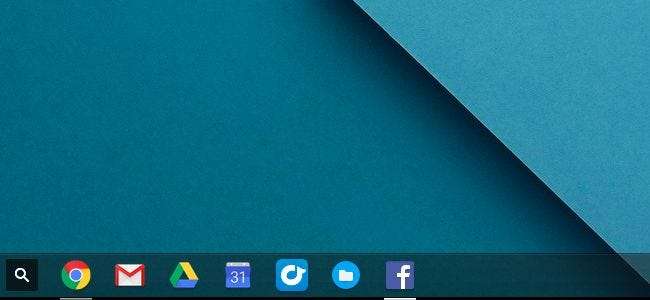
Pada suatu Chromebook , hanya apl dari Toko Web Chrome yang biasanya mendapatkan ikon bilah tugas dan jendela terpisah sendiri. Namun Anda dapat memberikan ikon bilah tugas pada situs web apa pun dan membuatnya terbuka di jendela terpisah, secara efektif mengubah situs web apa pun yang Anda suka menjadi "aplikasi".
Bilah tugas secara teknis disebut "rak" di Chrome OS, tetapi berfungsi seperti halnya bilah tugas di Windows. Anda dapat menyematkan situs web ke sana, sama seperti Anda menyematkan situs web ke bilah tugas Windows dengan Chrome di Windows.
Sematkan Situs Web ke Bilah Tugas
TERKAIT: Tujuh Trik Berguna Chromebook yang Harus Anda Ketahui
Untuk melakukan ini, pertama kunjungi situs web yang ingin Anda tambahkan ke bilah tugas di Chromebook. Klik tombol menu di pojok kanan atas jendela Chrome, arahkan ke "Alat lainnya", dan pilih "Tambahkan ke rak".
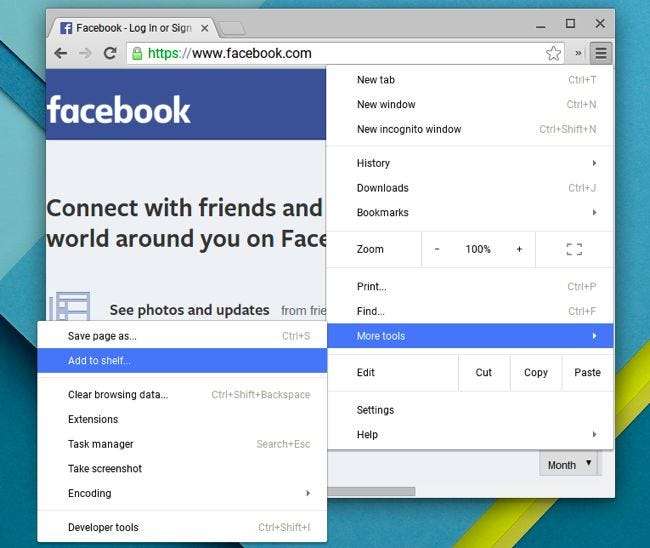
Ketik nama untuk pintasan saat Chromebook Anda memintanya. Jika Anda ingin pintasan membuka situs web di jendela browsernya sendiri, klik kotak centang "Buka sebagai jendela". Jika Anda tidak mengaktifkan ini, pintasan hanya akan meluncurkan situs web di tab browser biasa.
Klik "Tambahkan" setelah Anda selesai.
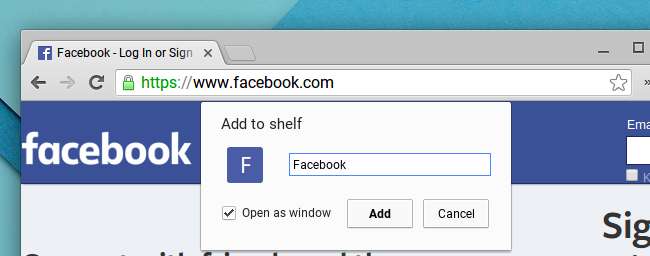
Trik Manajemen Jendela
TERKAIT: Kuasai Chrome OS Dengan Pintasan Keyboard Chromebook Ini
Sekarang Anda dapat mengeklik pintasan di rak Chrome Anda - bilah tugas - dan situs web tersebut akan terbuka di jendelanya sendiri atau di tab browser.
Situs web di jendelanya sendiri mudah untuk beralih antara menggunakan pintasan Alt + Tab, tombol "Pengalih" di keyboard Anda (
 ) atau,
tombol Alt + 1-8
. Anda juga dapat mengeklik ikonnya di rak, tentu saja.
) atau,
tombol Alt + 1-8
. Anda juga dapat mengeklik ikonnya di rak, tentu saja.
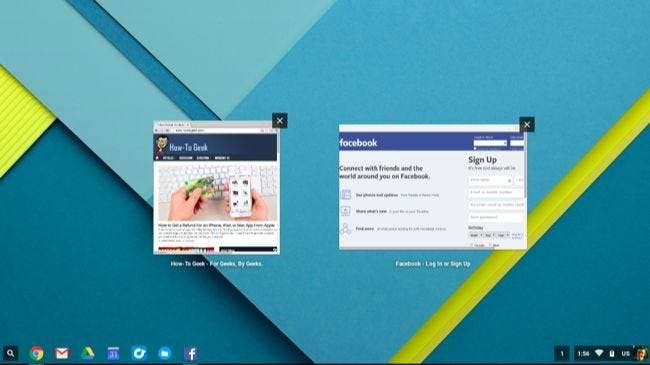
Jendela terpisah itu dapat dipasang ke salah satu sisi layar Chromebook Anda. Untuk melakukannya, Anda dapat menyeret dan melepas jendela ke tepi kiri atau kanan layar dan melepaskannya atau tekan Alt + [ and Alt + ].
Anda juga dapat mengeklik tombol "Maksimalkan" di pojok kanan atas jendela aplikasi dan tahan tombol mouse. Pindahkan kursor ke panah kiri atau kanan untuk memilih sisi layar yang ingin Anda jepret jendelanya.
Anda juga dapat menggunakan salah satu trik ini untuk memasang jendela lain ke sisi lain layar dengan cepat - termasuk jendela browser.
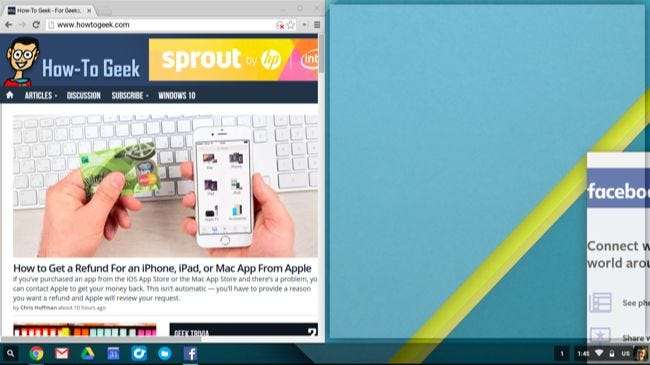
Hapus atau Sesuaikan Pintasan
Jika Anda tidak lagi menginginkan pintasan tersebut, cukup klik kanan pintasan di rak Anda –lakukan ketukan dua jari untuk melakukannya di touchpad Chromebook - dan pilih “Lepas pin”. Anda juga dapat mengklik kanan pintasan dan mengaktifkan opsi "Buka sebagai jendela" untuk mengontrol apakah pintasan ini terbuka di windows atau tidak.

Ini adalah solusi yang nyaman, tetapi Google tidak membuatnya semudah yang seharusnya. Misalnya, Anda tidak bisa begitu saja menyeret-dan-melepaskan bookmark, tautan, atau ikon situs web ke rak untuk membuat pintasan dengan mudah. Untuk melakukan ini, Anda harus mengetahui opsi yang ada dan menggali opsi "Alat lainnya" di menu. Namun, setelah Anda melakukannya, Anda dapat dengan mudah mengisi bilah tugas Chromebook - maaf, "rak" -nya - dengan pintasan ke semua situs web favorit Anda.







